時間:2017-07-04 來源:互聯網 瀏覽量:
今天給大家帶來windows7/8/10怎麼開啟AD,HOC,windows7/8/10開啟AD,HOC的方法,讓您輕鬆解決問題。
用筆記本開啟AD HOC(點對點模式),簡單的說就是用筆記本開熱點,這樣不僅可以共享你筆記本的網絡和本地資源,其他設備連上去之後就可以成為一個無線局域網了,WIN7的AD HOC簡單,可以在"網絡和共享中心”下的“設置新的連接或網絡”那裏可以開啟,但是win8/10係統就沒有那個選項,但可以用以下方法開啟,以下方法不但可以開啟win8/10的AD HOC,對win7同樣有用:具體方法如下:
1按“WIN+X”,然後選擇“命令提示符(管理員)”【即以管理員身份開啟命令提示符,這隻是方法其一】,出現以下:
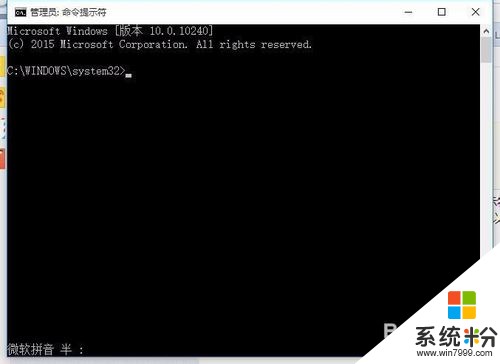 2
2輸入"netsh wlan show drivers",回車,出現以下:
 3
3輸入“netsh wlan set hostednetwork mode=allow ssid=() key=()”【第一個()輸入想要的SSID名稱,即搜索到的WIFI名稱,第二個()輸入這個熱點設置的密碼。】,回車。 如:搜索到的熱點名為123,密碼88888888
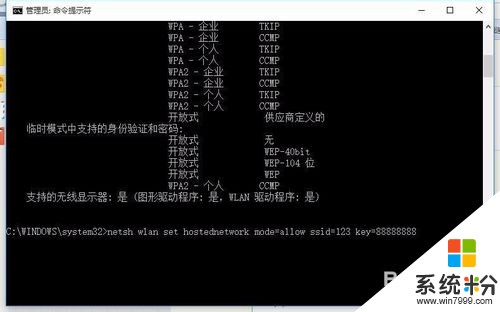 4
4輸入“netsh wlan start hostednetwork”,回車。
 5
5開啟成功!!!
6如果想共享網絡,打開“打開網絡和共享中心”
 7
7選擇左邊的“更改適配器設置”
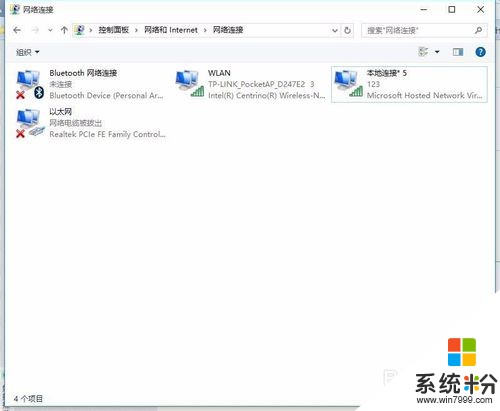 8
8選擇剛剛建立的網絡-屬性-共享-選擇“允許其他網絡用戶通過此計算機Internet連接來連接”
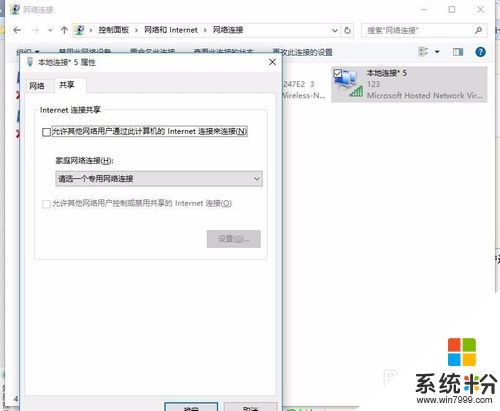 9
9勾選“從另外一台計算機通過WiFi連接”,確定。
 10
10這樣其他設備連上熱點後就可以上網啦,前提是發熱點的電腦本身可以上網【好像在說廢話,嗬嗬】
11關閉熱點,你隻需要在原來的“命令提示符”裏輸入“netsh wlan stop hostednetwork”就可以了

以上就是windows7/8/10怎麼開啟AD,HOC,windows7/8/10開啟AD,HOC的方法教程,希望本文中能幫您解決問題。